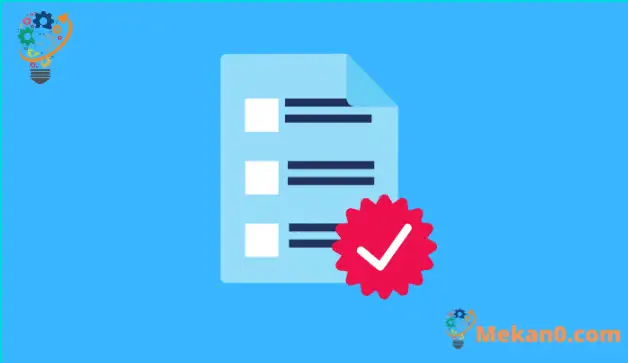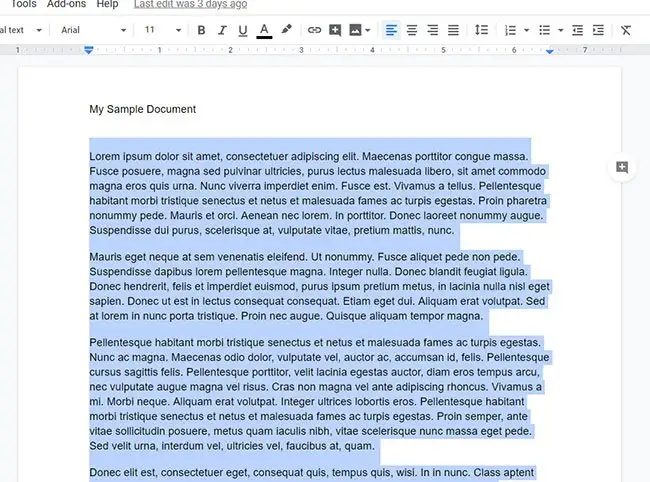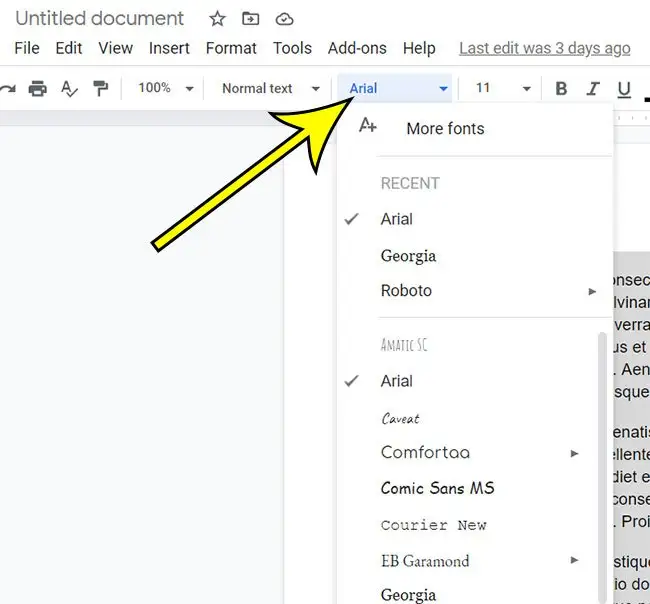Xa ubhala umxholo omtsha kuxwebhu kuGoogle Docs, iya kusebenzisa ifonti esetwe ngoku njengeyokwendalo. Ungatshintshela kumgca omtsha ngokunqakraza ngokulula ku-"Font" kwimenyu yohlayo kwibar yesixhobo phezulu kuxwebhu, emva koko ukhethe ifonti entsha ofuna ukuyisebenzisa. Kodwa ukuba ufuna ukutshintsha iteksti esele ikho kwifonti entsha, kuya kufuneka wazi ukuba uyiqaqambisa njani yonke iGoogle Doc ukuze utshintshe ifonti yayo.
Ungatshintsha ifonti yokubhaliweyo osele kukho ngokuyikhetha, emva koko ukhethe ifonti efunekayo. Le ndlela inye isebenzela ezinye iintlobo zokufomatha ngokunjalo, njengombala wokubhaliweyo, ubungakanani befonti, nokunye.
Kodwa ukuba uxwebhu lonke lukwifonti engalunganga, ithemba lokukhetha ngesandla wonke lo mxholo unokungamkeleki, kwaye ukwenza oko kunokuba yindinisa kwaye kuyakhathaza.
Ngethamsanqa, kukho indlela ekhawulezayo yokukhetha konke okubhaliweyo kuxwebhu, kwaye emva koko ungatshintsha ifonti yaloo mbhalo ekuhambeni nje okunye.
Uyitshintsha njani ifonti kuGoogle Docs
- Vula uxwebhu lwakho.
- Cofa apha Ctrl + A ukukhetha konke.
- Cofa iqhosha Umgca .
- Khetha ifonti oyifunayo.
Isikhokelo sethu esingezantsi siyaqhubeka nolwazi oluninzi malunga nokukhetha yonke into kwiGoogle Doc kunye nokutshintsha ifonti yokukhetha.
Ungayitshintsha njani ifonti eKhethiweyo kuGoogle Docs (Isikhokelo ngeMifanekiso)
Amanyathelo akwesi sikhokelo enziwe kuguqulelo lwedesktop yesikhangeli sewebhu sikaGoogle Chrome kodwa ziya kusebenza nakwezinye izikhangeli zedesktop ezinjengeSafari kunye neFirefox.
Inyathelo 1: Sayina ungene kwi Google Drive Kwaye uvule uxwebhu lweGoogle Docs.
Inyathelo 2: Cofa ngaphakathi kombhalo woxwebhu, emva koko ucofe Ctrl + A (Windows) okanye Myalelo + A (IMac.)
Inyathelo 3: Cofa iqhosha Umgca kwibar yesixhobo, emva koko khetha ifonti oyifunayo.
Isifundo sethu siyaqhubeka ngezantsi ngengxoxo eyongezelelekileyo yokutshintsha zonke iifonti kuxwebhu.
Ngaba ndingakhetha uxwebhu lonke ukuba ndisebenzisa isikhangeli sewebhu sikaGoogle Chrome kwifowuni yam?
Xa usebenza noGoogle Docs kwisixhobo sakho esiphathwayo, esifana ne-iPhone okanye isixhobo se-Android, ujongano lwesicelo lwahlukile kuleyo oyibonayo kwilaptop okanye kwikhompyuter yakho.
Ukuba uvula isikhangeli sewebhu sikaGoogle Chrome (okanye esinye isikhangeli seselfowuni esifana neSafari yeApple), ungaya kwiphepha lasekhaya likaGoogle Amaxwebhu ku https://docs.google.com. Apho unokukhetha ifayile yeGoogle Docs ofuna ukuyihlela.
Nje ukuba uxwebhu olufunekayo luvuliwe, unokucofa kwaye ubambe naphi na kuxwebhu, emva koko ukhethe Khetha Konke ukhetho kuluhlu lwezixhobo zokufaka. Ukuba usebenzisa i-app yamaXwebhu, kuya kufuneka ucofe i icon yepensile kwikona esezantsi ekunene kwesikrini kuqala ukuze ukwazi ukungena kwindlela yokuhlela.
Funda ngakumbi malunga nendlela yokuqaqambisa lonke uxwebhu kwiGoogle Docs kwaye utshintshe ifonti
Enye indlela onokuthi ufomethe ukhetho kwiGoogle Docs kukucofa iFomathi isithuba phezulu kwefestile, emva koko ukhethe ukhetho apho. Uya kufumana izinto ezikuvumela ukuba ube ngqindilili, ukrwelele umgca ngaphantsi, okanye umbhalo okekeleyo, kunye nokutshintsha ubungakanani befonti okanye isimbo esikhulu.
Ukuba awuyiboni ifonti ofuna ukuyisebenzisa kuxwebhu lwakho, ungacofa i Fonti iqhosha kwibar yesixhobo, emva koko ukhethe i Iifonti ezininzi ukhetho ukusuka phezulu kuluhlu oluhlayo. Oku kuya kuvula iiFonti zencoko yababini apho unokukhangela khona izimbo ezongezelelweyo, kunye nokukhangela ezinye.
Ungakhetha kwakhona uxwebhu lonke ngokunqakraza Ukukhululwa phezulu kwefestile, emva koko ukhethe khetha Zonke .
Phantse zonke izishunqulelo zebhodibhodi oqhelene nazo kwizicelo ezinjengeMicrosoft Office Word ziya kusebenza nakuGoogle Docs ngokunjalo. Umzekelo, ungasebenzisa indlela emfutshane yebhodi yezitshixo Ctrl + U ukukrwelela okubhaliweyo okukhethiweyo okanye Ctrl+Shift+E Ukubeka embindini umbhalo owukhethileyo.
Qaphela ukuba oku akuyi kuchaphazela umbala okhoyo wefonti okanye ubungakanani. Ukuba ufuna ukutshintsha ezi mpawu zokufomatha ngokunjalo, khetha nje ixabiso elifunekayo ngelixa okubhaliweyo kusakhethiwe.
UGoogle Docs usebenzisa into ebizwa ngokuba zizitayile onokuzisebenzisa ukufaka iinketho zokusetwa kwangaphambili kumbhalo okhethiweyo. Umzekelo, ukuba ucofa ithebhu Ukulungelelanisa Phezulu kwefestile, ungakhetha i Izimbo zomhlathi ukhetho kwaye emva koko Isimbo amagama alula Ukuyisebenzisa kukhetho. Ukuba ufuna ukutshintsha uhlobo lokubhaliweyo okungenanto, ungakhetha ukhetho Hlaziya umbhalo ocacileyo ukuze ungqamane Endaweni yoko.
Akukho ndlela yokukhetha okubhaliweyo, okubhalwe ngasentla kwekhasi, kunye nezantsi ngaxeshanye. Ukuba ufuna ukutshintsha iheader okanye ifonti esezantsi, kuya kufuneka ucofe kabini kuloo ndawo yoxwebhu, kwaye ucinezele Ctrl + A okanye Myalelo + A Ukukhetha yonke into kweli candelo, emva koko utshintshe ifonti.